Det finns många användare som använder GCam för att ta bilder med sin mobil. Detta beror på den märkbara och tydliga förbättring som den uppnår i bilderna tack vare en mycket effektivare bearbetning av dessa, även om det för detta rekommenderas att man fixar kameraproblemen.
Det är dock inte det enda som den här Google-kameran har, eftersom den innehåller ett ganska stort antal funktioner inuti som gör att vi kan ta fram fotografen vi har inuti. Dessutom, bland dess inställningar kan du hitta riktigt användbara alternativ som gör att du kan få ut mer av denna programvara, till exempel möjligheten att spara en större mängd lagringsutrymme på din smartphone.

Foton med minsta storlek
Telefonutrymmet är ett av de avsnitt som berör konsumenterna mest. När man minst anar det, anmälan av lite tillgängligt lagringsutrymme visas och oavsett hur många vi raderar filer i massor försvinner inte problemet. Det finns också möjlighet att ladda upp alla bilder till molnet för att undvika detta problem, men med ankomsten av version 8.1 av GCam detta dilemma verkar ha lösts.
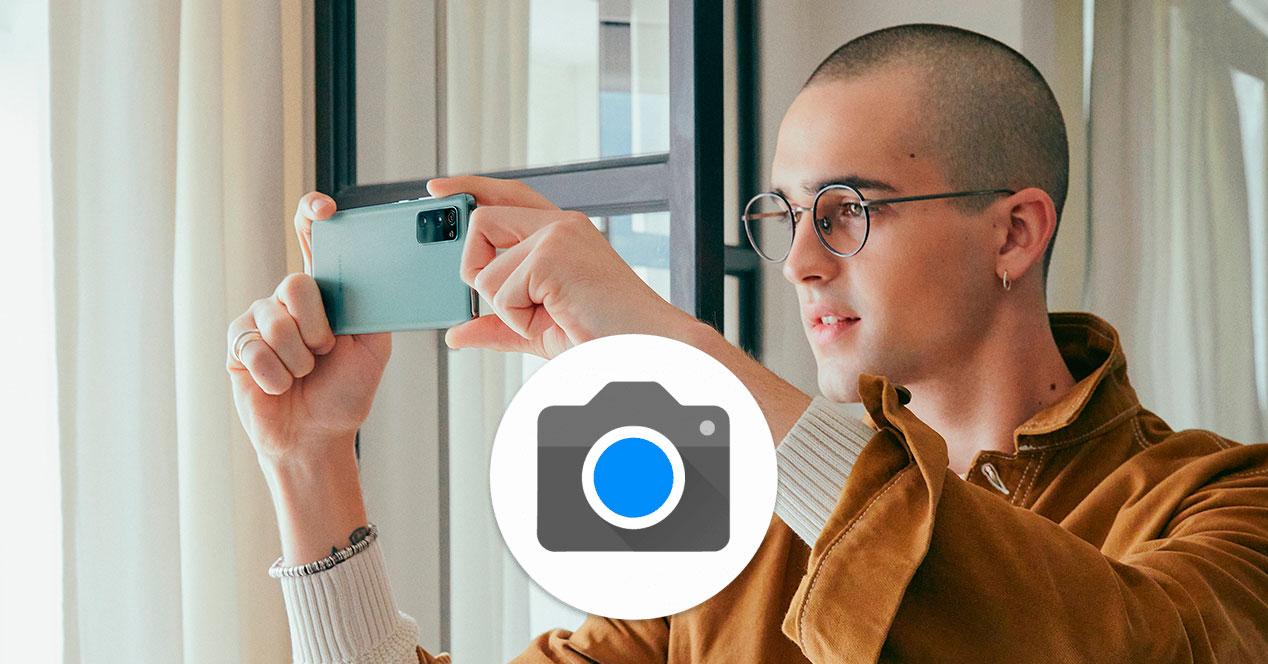
Tack vare den kan du från inställningarna aktivera en inställning som minskar kvaliteten av bilderna så att antalet bilder du kan ta ökar avsevärt.
Sanningen är att det är mycket användbart, eftersom det inte bara garanterar det senare, utan också en uppskattning av antalet bilder eller minuter av video som fortfarande kan tas. Försämringen i kvalitet är märkbar, men fotografierna kommer att fortsätta att vara mer än acceptabla.
Hur man sparar utrymme
Om du redan har skvallrat om parametrarna som GCam döljer, är det troligt att du har stött på den här inställningen. I alla fall processen till aktivera det är inte alls svårt och det räcker med att komma åt applikationsinställningarna för att hitta det.
Det första är att komma åt det amerikanska företagets fotografiska programvara och sedan skjuta ned fliken i det övre området. Klicka på kugghjulet för att gå in i inställningarna. Väl inne, titta in avsnittet "Allmänt". för ett avsnitt som heter 'Enhetslagring'.
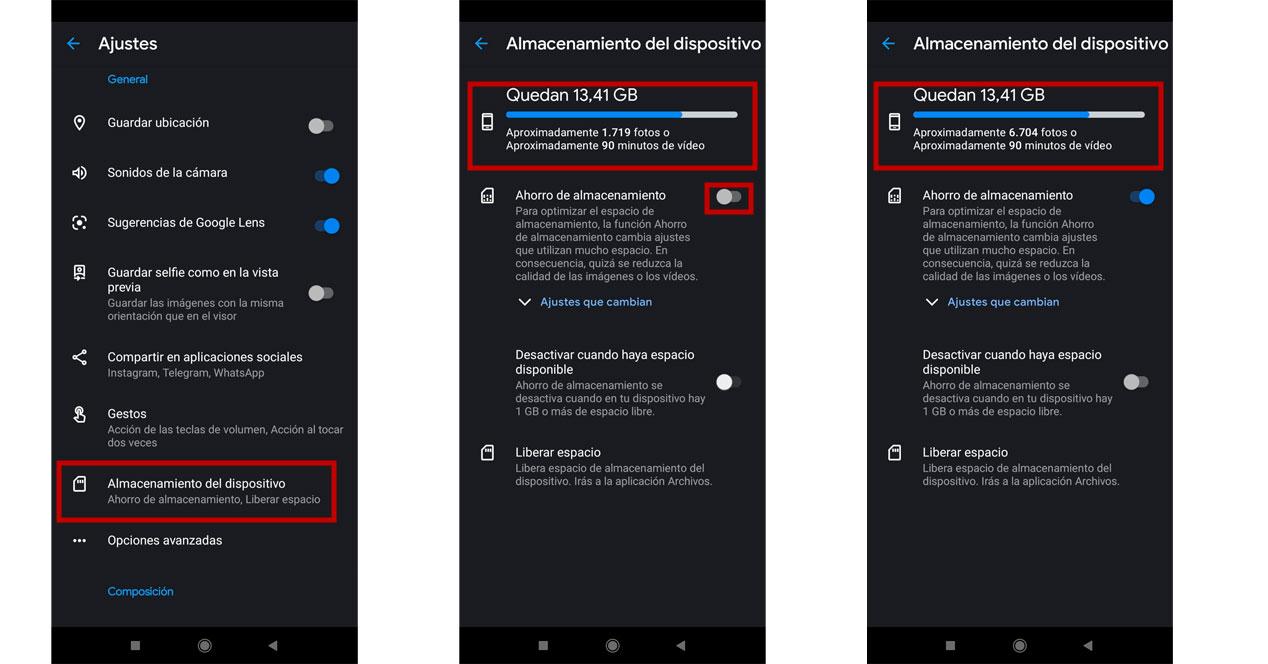
Därefter kommer du att se olika alternativ: det första är det som låter dig spara utrymme genom olika ändringar som du själv kan kontrollera genom att klicka på 'Inställningar som ändras'; den andra kan bara aktiveras om den föregående har aktiverats och används för att stänga av dess funktion när det finns mer än 1 GB ledigt ; den senare omdirigerar dig till filerna för att befria telefonen från oönskad data.
Om du klickar på knappen som aktiverar sparandet kan du kontrollera mängden ledigt utrymme längst upp på skärmen. Du kan till och med själv se vad en drastisk förändring vad gäller antal bilder som aktivering av inställningen innebär. Det råder ingen tvekan om att GCam är en riktigt intressant applikation full av egenskaper som garanterar användaren att få några optimala bilder bara genom att ladda ner en APK .